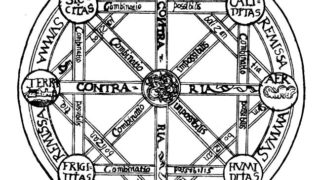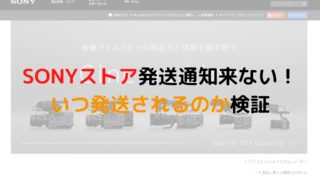ルクセリタスバージョン3.0も配信され、更に神テーマと化しているルクセリタス【Luxeritas】
ですが、私も3.0になったから久しぶりに更新しよう! なんて考えてテーマのアップデートをすることに。
アップデートが終わって、設定を確認していたのですが、そう言えばfunctions.phpを弄っていたーなと思い出して、何も考えずに、以前使っていたもの(と勘違いしたもの)をコピペ&保存!
早速結果を確認しようとしたところ・・・・
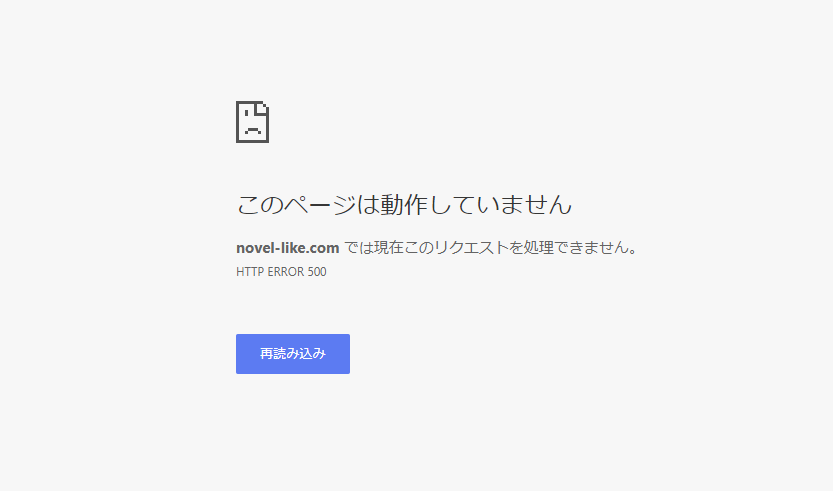
はっ!?
思わず一瞬固まりました。
functions.phpを弄る危険性を完全に忘れていた私は、安直にも適当に入れた記述のせいでエラーが発生! ワードプレスが完全に死にました。
修正しようにも管理画面にすら入れません。
はい、私のワードプレス終了! 9ヶ月の努力の結晶もこれでオシマイ!
何て言ってる場合じゃない! この時は本当に血の気が引いて叫んでましたね。
「まじかあああ!!!」
あのときほど安直にfunctions.phpを弄ったことを後悔したことは有りません。
なんとか解消しようと色々調べたところ、レンタルサーバー側から編集ができるとのことで、早速レンタルサーバーに行くことに。
私が借りているレンタルサーバーはロリポップ! なのでロリポップ!での説明になります。
レンタルサーバーからFTP操作
まずはロリポップ!にログイン
その後【サーバーの管理・設定】から【ロリポップ!FTP】を選択します。
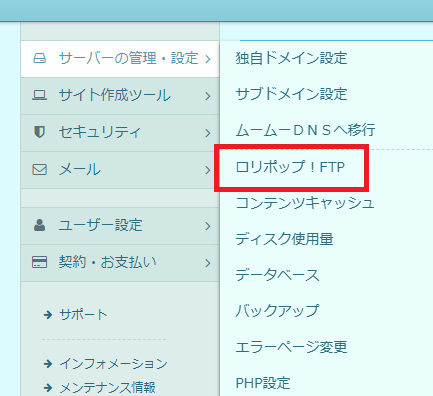
するとフォルダが出てきたかと思います。

このフォルダの中にあなたのワードプレスの全データが入っている訳ですね。
ここから編集したfunctions.phpを探し出す必要があるのですが、中を少し見たらわかるかと思いますが膨大な量のファイルが有ります。
ですので、functions.phpまでのルートも載せていきます。
/→ あなたの登録したフォルダ名 → wp-content → themes→ luxech→ functions.php
このようなルートで行くと、子テーマの編集で編集したfunctions.phpまで行くことができます。
後はエラーになった原因を削除して【保存】をしてあげると・・・。
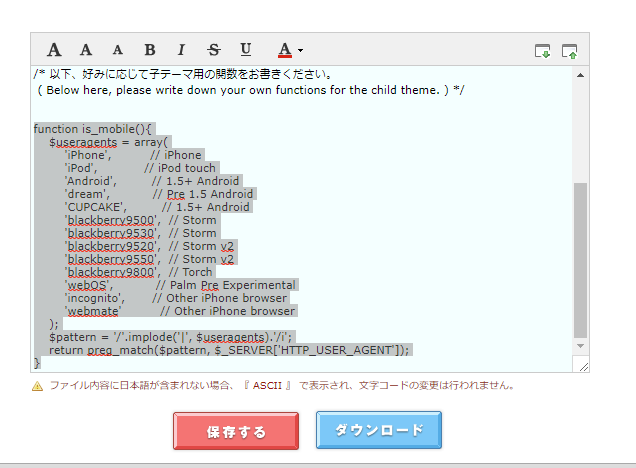
はい!
復活!!
まとめ
500エラーになった時は本当にどうしようかと思いましたが、何とか修正出来ました。
久しぶりにワードプレスを弄ると、自分が以前どう弄ったのかすっかり忘れていて、今回みたいなポカをやってしまったので、しっかりとバックアップと、弄った内容をメモに取ることにしました。
バックアップは当たり前ながら、メモ大事!
私と同じように500エラーで顔面蒼白になってこの記事に来られた方の参考になれば幸いです。